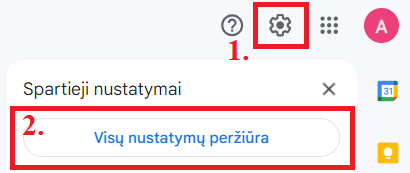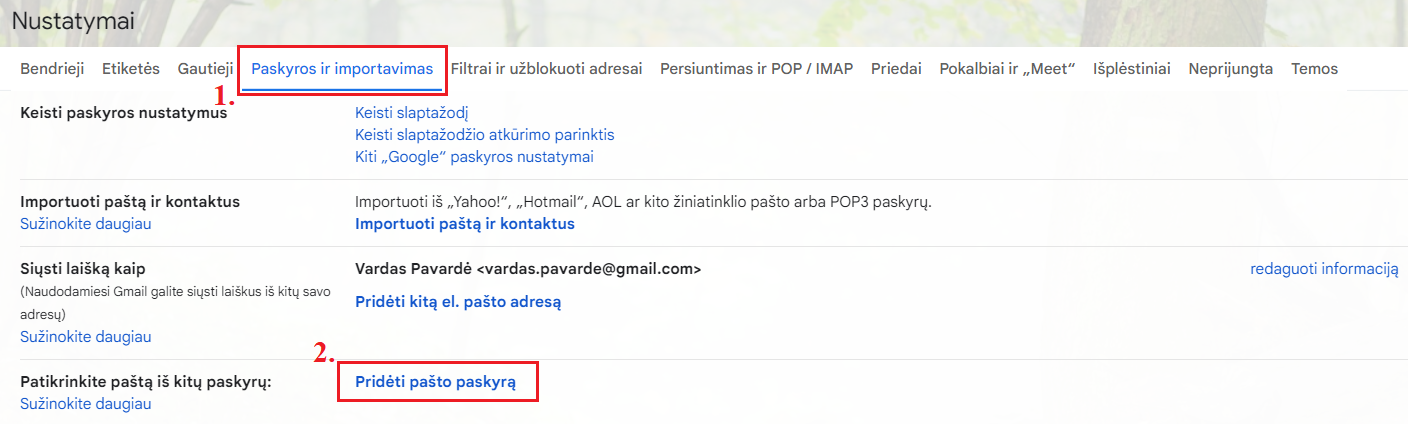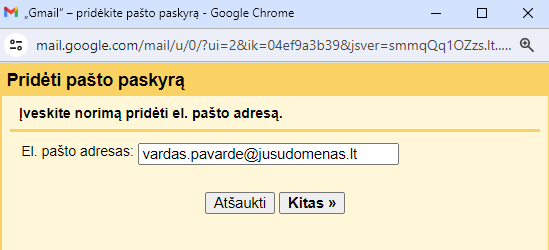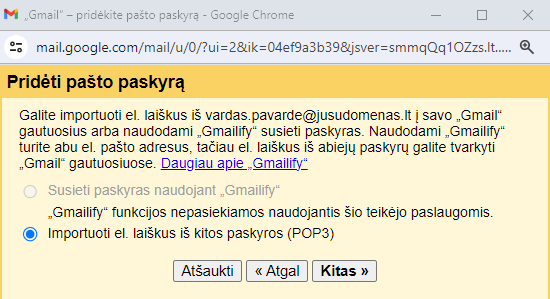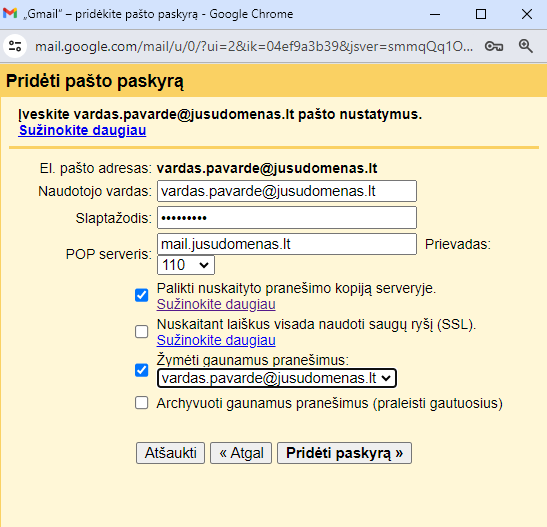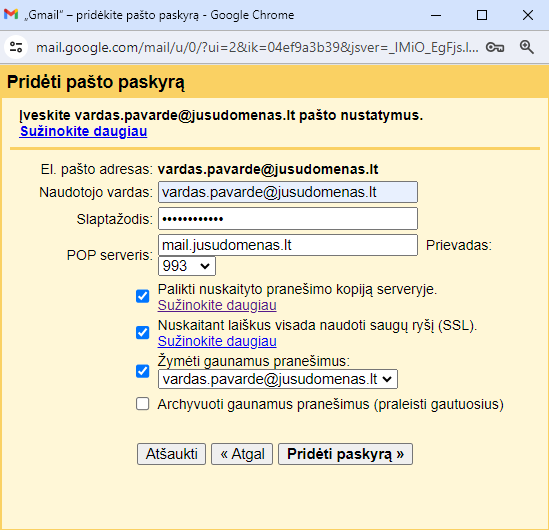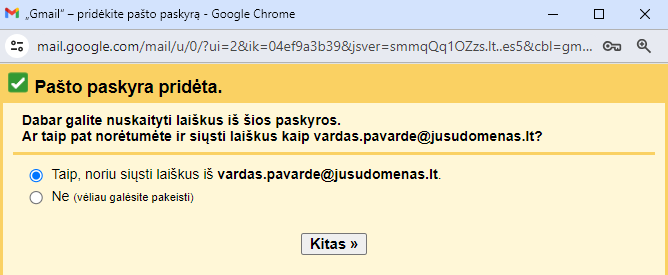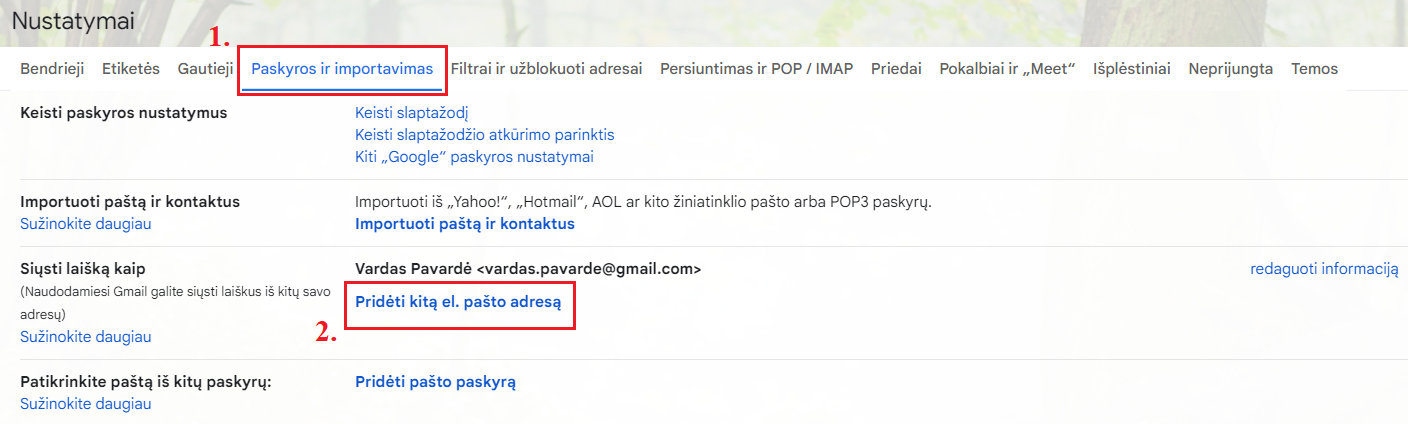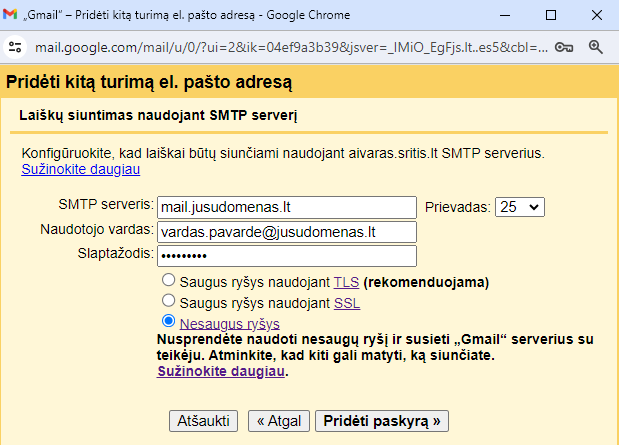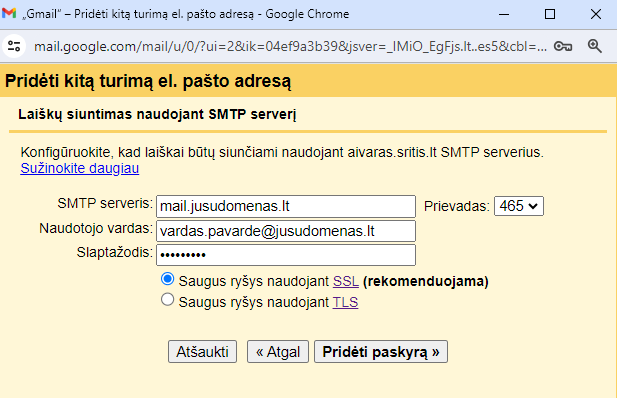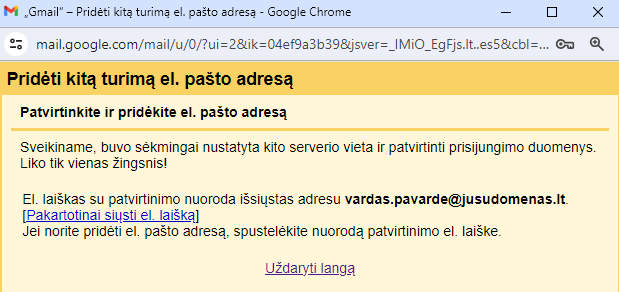|
El. pašto konfigūravimas Gmail platformoje
Įrašė: Pagalba IT - 2024 04 12 09:21
|
|
Prieš konfigūruodami el. paštą, įsitikinkite, kad turite vartotojo vardą (dezute@jusudomenas.lt) ir slaptažodį. El. paštas neveiks, jeigu Jūs neturite susikūrę el. pašto dėžutės valdymo centre arba neturite dėžutės slaptažodžio. Kaip susikurti naują el. pašto dėžutę, galite sužinoti čia.
Išorinių el. laiškų gavimas į Gmail
- Prisijunkite prie Gmail ir viršutiniame dešiniajame kampe spustelėkite Nustatymų piktogramą. Tada spustelėkite Visų nustatymų peržiūra, kad atidarytumėte visą nustatymų meniu.
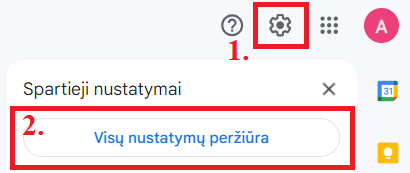
- Gmail nustatymų puslapyje spauskite Paskyros ir importavimas skiltyje „Patikrinkite paštą iš kitų paskyrų“ spauskite Pridėti pašto paskyrą.
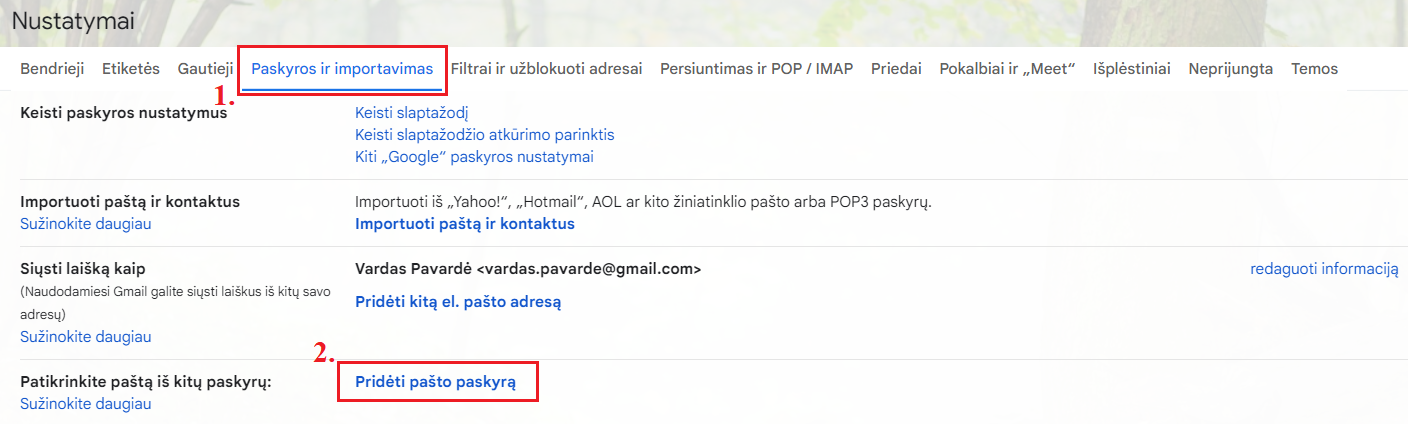
- Įveskite el. pašto adresą ir spauskite Pirmyn.
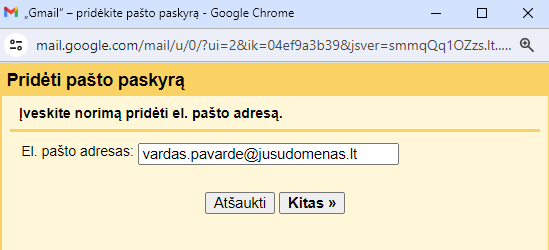
- Pasirinkite Importuoti el. laiškus iš kitos paskyros (POP3) ir spustelėkite Kitas.
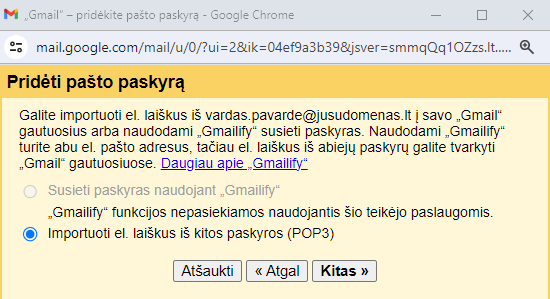
- El. pašto nustatymai nenaudojant SSL/TLS prievadą:
- Pridėkite savo vartotojo vardą (visą el. pašto adresą, kurį norite pridėti)
- Įveskite el. pašto dėžutės slaptažodį
- POP serveris, įveskite mail.jusudomenas.lt
- Pasirinkite prievadą 110
- Pažymėkite, ar norite palikti el. laiškų kopijas serveryje (rekomenduojama).
- Pasirinkite Žymėti gaunamus pranešimus ir pridėkite el. laišką kaip etiketę
- Jei norite, kad išoriniai el. laiškai būtų atskirti nuo pagrindinių „Gmail“ el. laiškų, pažymėkite Archyvuoti gaunamus pranešimus (praleisti gautuosius)
- Spustelėkite Pridėti paskyrą
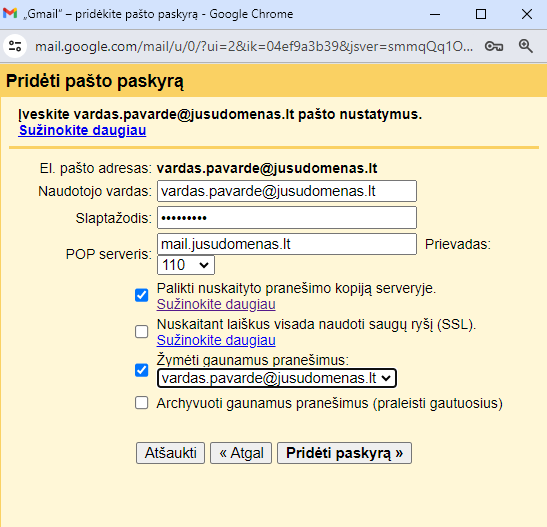
- El. pašto nustatymai naudojant SSL/TLS prievadą:
- Pridėkite savo vartotojo vardą (visą el. pašto adresą, kurį norite pridėti)
- Įveskite el. pašto dėžutės slaptažodį
- POP serveris, įveskite mail.jusudomenas.lt
- Pasirinkite prievadą 993
- Pažymėkite, ar norite palikti el. laiškų kopijas serveryje (rekomenduojama).
- Pažymėkite Nuskaitant laiškus visada naudokite saugų ryšį (SSL).
- Pasirinkite Žymėti gaunamus pranešimus ir pridėkite el. laišką kaip etiketę
- Jei norite, kad išoriniai el. laiškai būtų atskirti nuo pagrindinių „Gmail“ el. laiškų, pažymėkite Archyvuoti gaunamus pranešimus (praleisti gautuosius)
- Spustelėkite Pridėti paskyrą
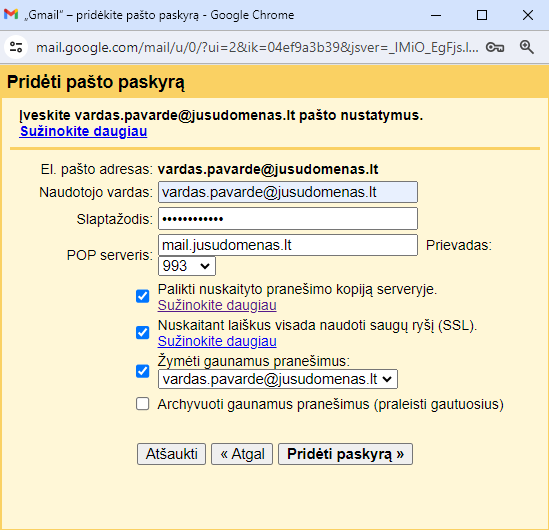
Let's Encrypt® SSL/TLS sertifikato aktyvavimas, instrukciją rasite adresu: https://pagalba.hostex.lt/index.php?/Knowledgebase/Article/View/558/74/lets-encrypt-sertifikato-aktyvavimas
Mūsų siūlomus SSL/TLS sertifikatus rasite adresu: https://hostex.lt/ssl-sertifikatai
- Kitame lange gausite pranešimą jog jūsų el. pašto dėžutė pridėta sėkmingai.
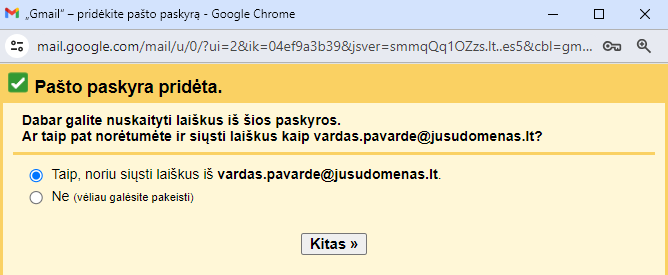
Jeigu iš pridėtos el. pašto dėžutės nenorite siųsti laiškų tik gauti pridėtos el. pašto dėžutės laiškus, pasirinkite NE.
Jeigu iš pridėtos el. pašto dėžutės norite siųsti laiškus, pasirinkite TAIP, toliau sekite instrukciją čia.
Siuntimas iš išorinės el. pašto paskyros Gmail platformoje
- Prisijunkite prie Gmail ir viršutiniame dešiniajame kampe spustelėkite Nustatymų piktogramą. Tada spustelėkite Visų nustatymų peržiūra, kad atidarytumėte visą nustatymų meniu.
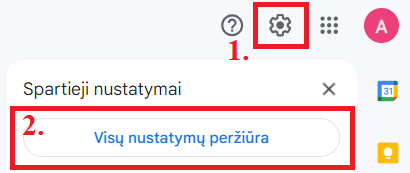
- Gmail nustatymų puslapyje spauskite Paskyros ir importavimas skiltyje „Siųsti laišką kaip“ spauskite Pridėti kitą el. pašto adresą.
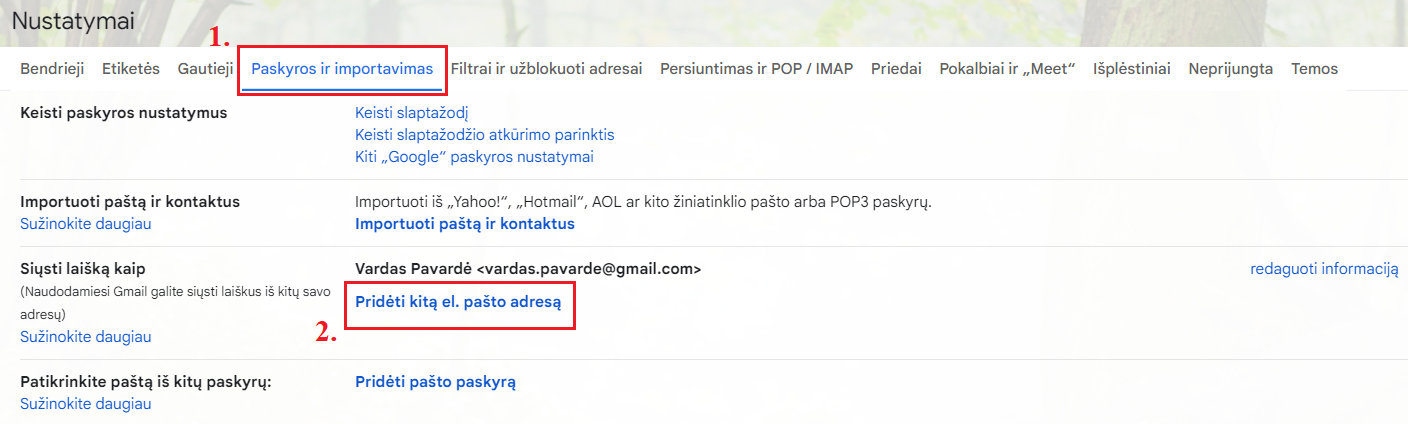
- Įveskite vardą, kuriuo norite siųsti el. laiškus (jūsų vardas arba įmonės pavadinimas) ir el. pašto adresą, kurį norite pridėti. Tada spustelėkite Kitas veiksmas.

- El. pašto nustatymai jungiantis POP3, nenaudojant SSL/TLS:
- Jūsų SMTP serveris, įveskite mail.jusudomenas.lt
- Pridėkite savo vartotojo vardą (paprastai visą el. pašto adresą, kurį norite pridėti)
- Įveskite el. pašto, kurį norite pridėti, slaptažodį
- Pasirinkite prievadą: 25
- Pasirinkite Nesaugus ryšys
- Spauskite Pridėti paskyrą
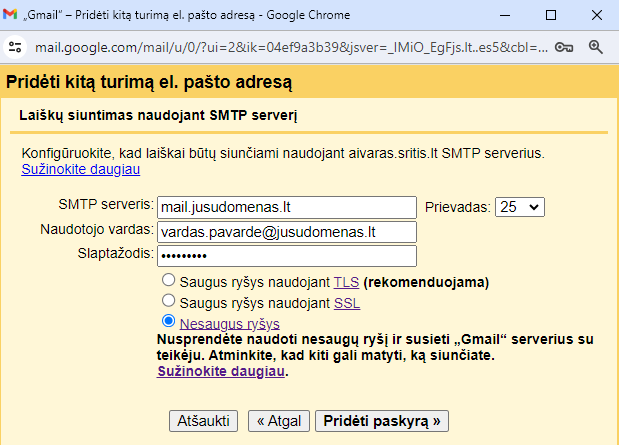
-
El. pašto nustatymai jungiantis POP3, nenaudojant SSL/TLS:
- Jūsų SMTP serveris, įveskite mail.jusudomenas.lt
- Pridėkite savo vartotojo vardą (paprastai visą el. pašto adresą, kurį norite pridėti)
- Įveskite el. pašto, kurį norite pridėti, slaptažodį
- Pasirinkite prievadą: 465
- Pasirinkite Saugus ryšys naudojant SSL
- Spauskite Pridėti paskyrą
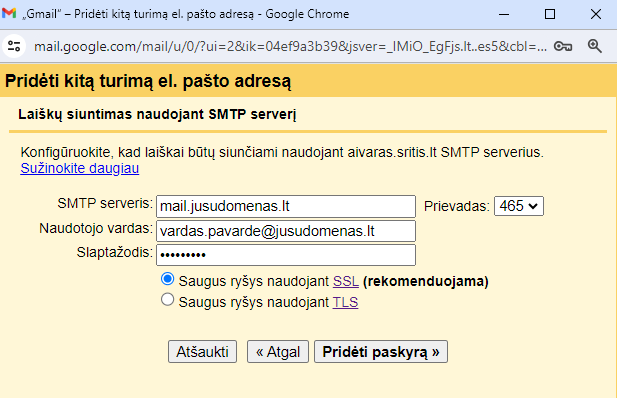
- Į pridėtą el. pašto dėžutę gausite laišką su patvirtinimo nuoroda, norint užbaigti el. pašto dėžutės pridėjimą, spustelėkite laiške patvirtinimo nuorodą.
- Patvirtinus nuorodą spauskite Uždaryti langą, jūsų el. pašto dėžutė sėkmingai pridėta.
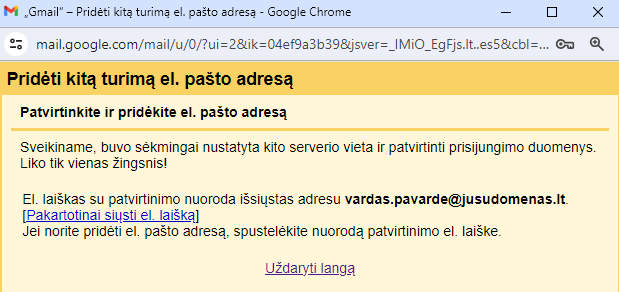
|
 (0 balsai) (0 balsai) Straipsnis yra naudingas  Straipsnis nėra naudingas
|